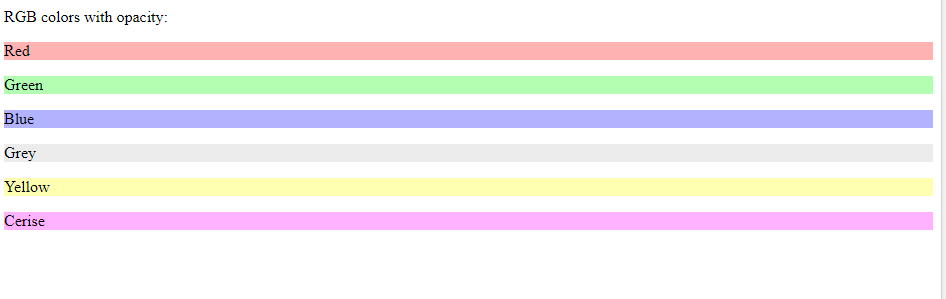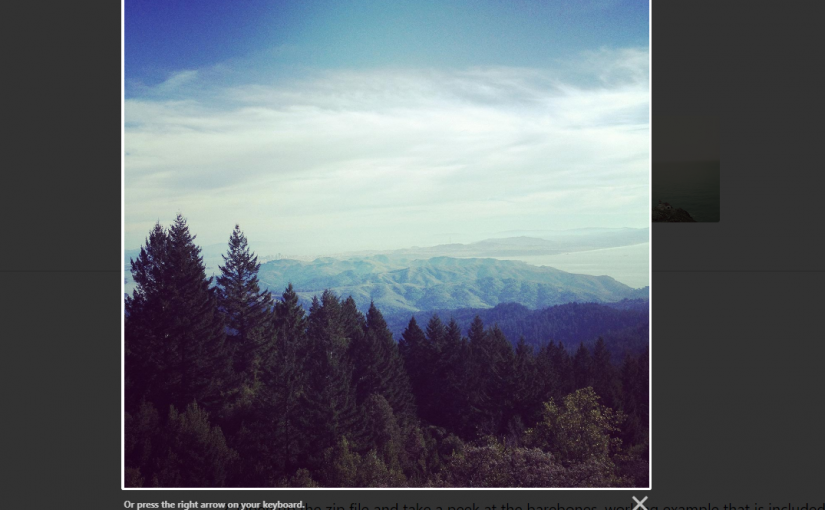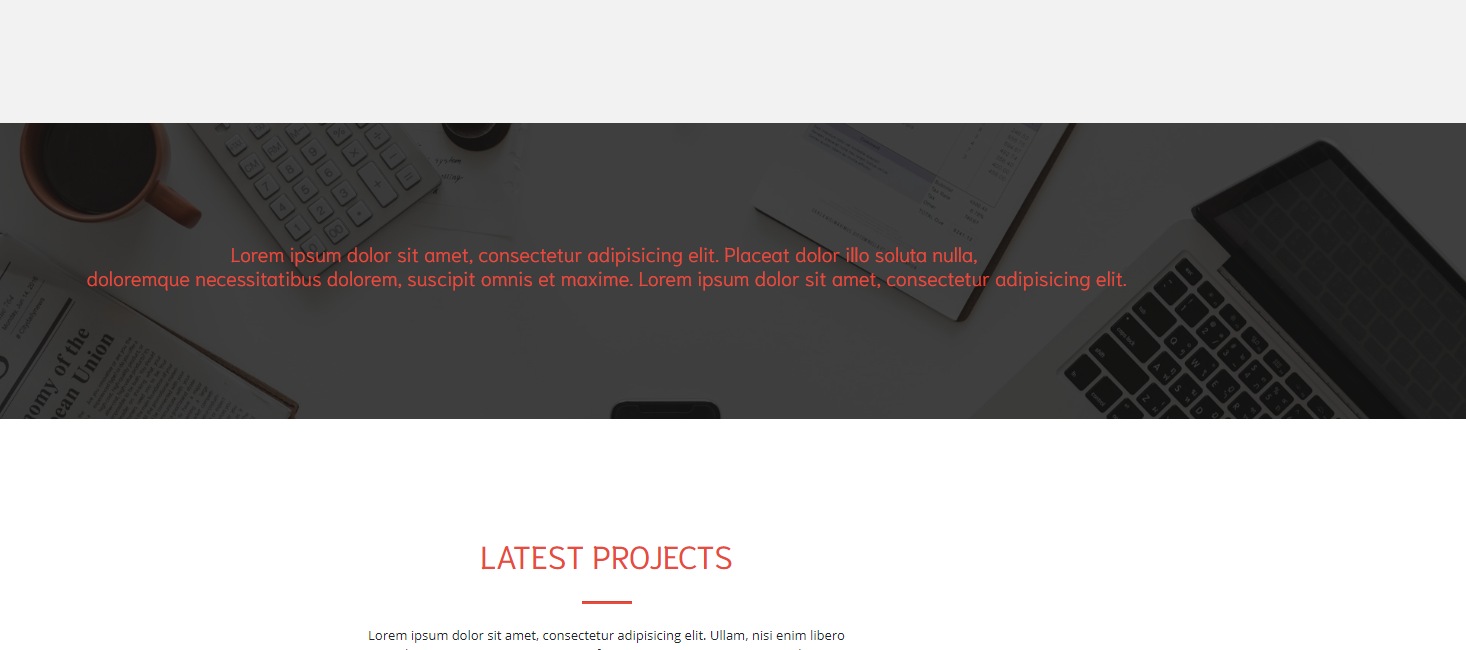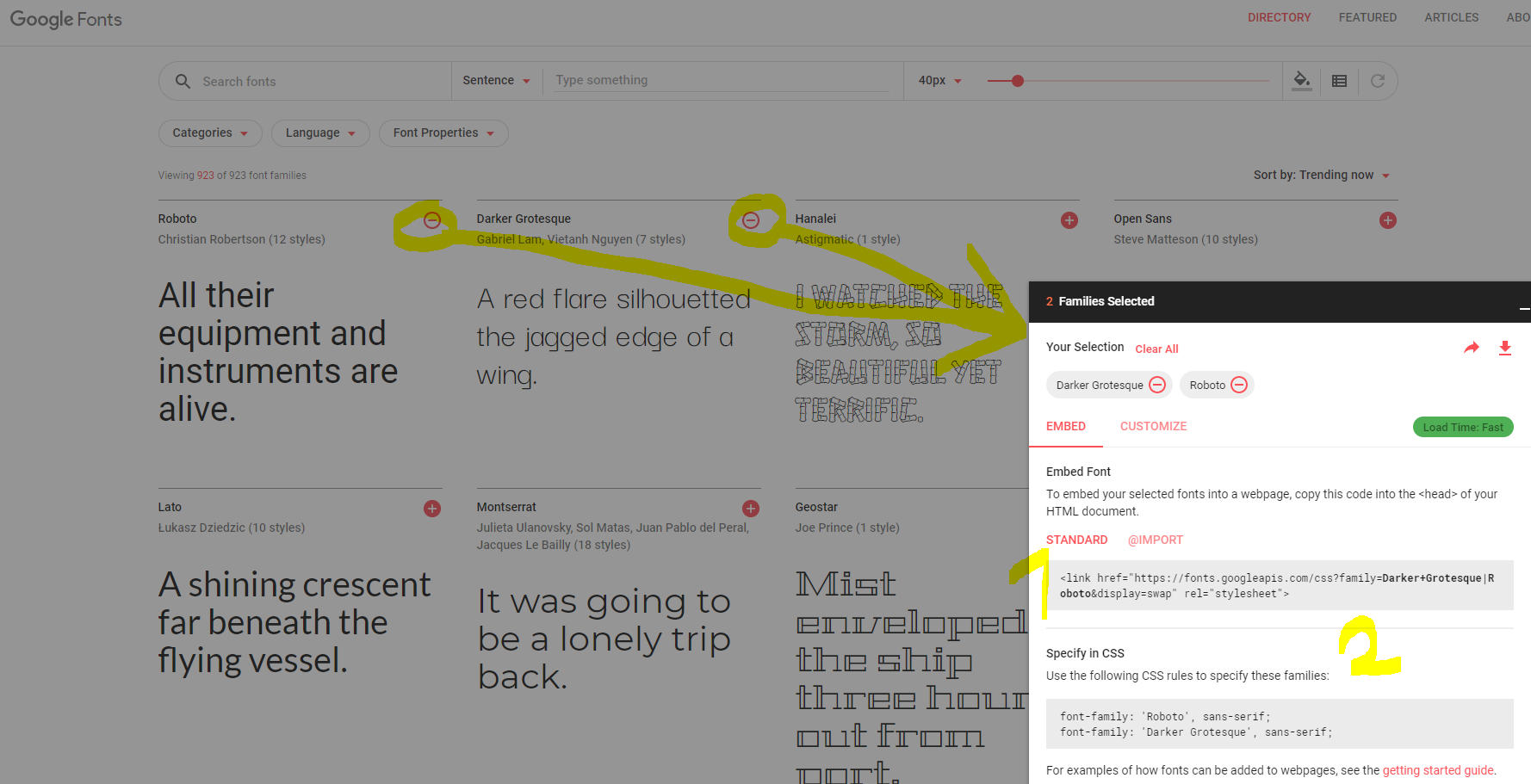textarea, selectbox, input elemanlarının etrafından çıkan istenmeyen efekti kaldırmak için aşağıdaki css yapısını kullanabilirsiniz.
textarea:focus, textarea.form-control:focus, select.form-control:focus, input.form-control:focus, input[type=text]:focus, input[type=password]:focus, input[type=email]:focus, input[type=number]:focus, [type=text].form-control:focus, [type=password].form-control:focus, [type=email].form-control:focus, [type=tel].form-control:focus, [contenteditable].form-control:focus { box-shadow: inset 0 -1px 0 #ddd; }